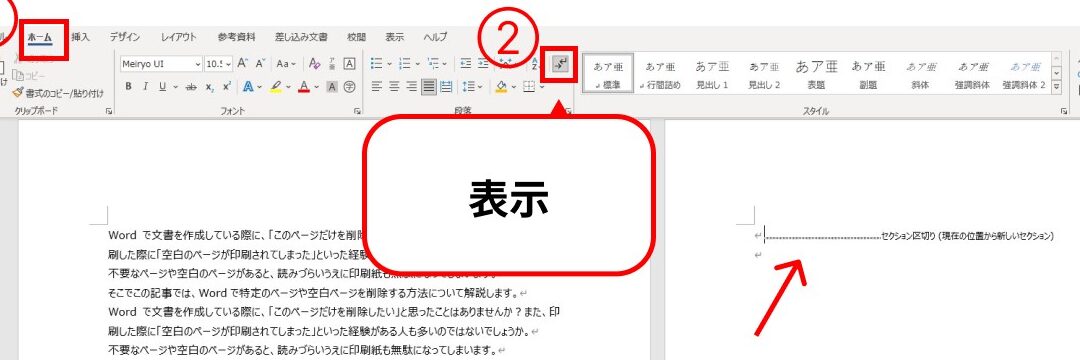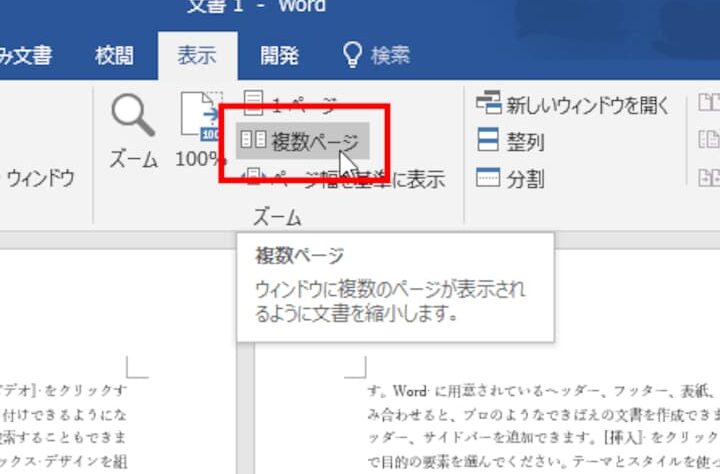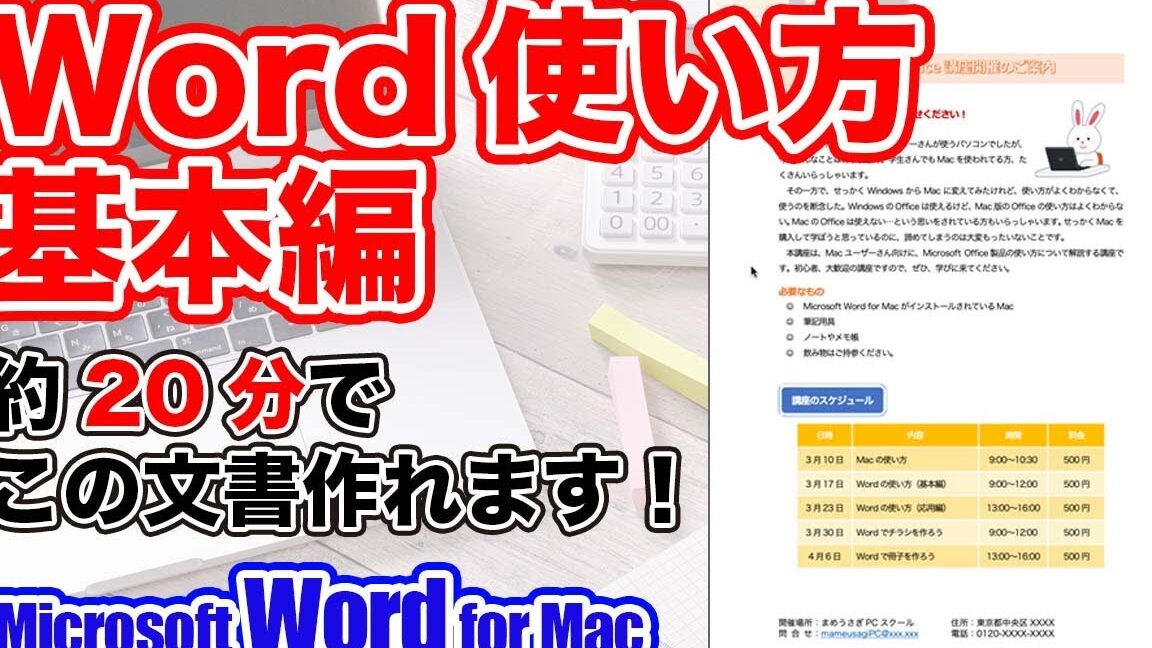📄 Word フッターセクション:フッターにページ番号などを挿入

Wordのフッターセクションは、文書の下部にページ番号や会社名、日付など、重要な情報を表示するための機能です。この機能を利用することで、文書の整理やナビゲーションが簡単になります。本記事では、Wordのフッターセクションの使い方を詳しく紹介し、ページ番号の挿入方法や、フッターのデザインのカスタマイズ方法などを解説します。また、フッターの使い方のコツや、便利なテクニックも紹介しますので、是非ご参照ください。
📄 Word フッターセクション:フッターにページ番号などを挿入
Wordのフッターセクションを活用すると、文書のページ番号や日付、会社名などの情報を簡単に追加することができます。この記事では、フッターにページ番号やその他の情報を挿入する方法について詳しく説明します。
ページ番号の挿入
ページ番号は、文書の整理や参照に役立ちます。フッターにページ番号を挿入する方法は以下の通りです。 1. 挿入タブをクリックします。 2. フッターを選択します。 3. ページ番号をクリックし、希望のページ番号の形式を選びます。
| ステップ | 操作 |
|---|---|
| 1 | 挿入タブをクリック |
| 2 | フッターを選択 |
| 3 | ページ番号をクリックし、形式を選ぶ |
日付と時間の挿入
フッターに日付や時間を挿入することで、文書の作成日や更新日を明示することができます。挿入手順は以下の通りです。 1. 挿入タブをクリックします。 2. フッターを選択します。 3. 日付と時間をクリックし、希望の形式を選びます。
🖼️ Word フレーム:Word文書に枠線を付ける| ステップ | 操作 |
|---|---|
| 1 | 挿入タブをクリック |
| 2 | フッターを選択 |
| 3 | 日付と時間をクリックし、形式を選ぶ |
カスタムフッターの作成
標準のフッターオプションに加え、カスタムフッターを作成して独自の情報を追加することができます。手順は以下の通りです。 1. 挿入タブをクリックします。 2. フッターを選択します。 3. フッターの編集をクリックします。 4. フッター領域に任意のテキストやフィールドを挿入します。
| ステップ | 操作 |
|---|---|
| 1 | 挿入タブをクリック |
| 2 | フッターを選択 |
| 3 | フッターの編集をクリック |
| 4 | フッター領域にテキストやフィールドを挿入 |
異なるページ番号形式の設定
文書の異なるセクションでページ番号の形式を変えることができます。例えば、表紙にはページ番号を表示しない、またはローマ数字を使うことができます。手順は以下の通りです。 1. 挿入タブをクリックします。 2. ページ番号を選択します。 3. ページ番号の形式をクリックします。 4. セクションごとに番号を繰り返すを選択します。
| ステップ | 操作 |
|---|---|
| 1 | 挿入タブをクリック |
| 2 | ページ番号を選択 |
| 3 | ページ番号の形式をクリック |
| 4 | セクションごとに番号を繰り返すを選択 |
フッターの削除
フッターを削除するには、以下の手順に従ってください。 1. 挿入タブをクリックします。 2. フッターを選択します。 3. フッターの削除をクリックします。
| ステップ | 操作 |
|---|---|
| 1 | 挿入タブをクリック |
| 2 | フッターを選択 |
| 3 | フッターの削除をクリック |
よくある質問
Wordのフッターにページ番号を挿入する方法は?
Wordでフッターにページ番号を挿入するには、まず挿入タブを開き、フッターを選択し、ページ番号をクリックします。その後、ページ番号の位置とスタイルを選択できます。例えば、ページの下部に番号を表示する場合、下部を選び、好みのスタイルをクリックします。これにより、ドキュメントのすべてのページにページ番号が自動的に追加されます。
📄 Word ページを増やす:Word文書にページを追加フッターにページ番号と一緒にテキストを挿入するには?
フッターにページ番号と一緒にテキストを挿入するには、挿入タブからフッターを選択し、ページ番号をクリックして、希望の位置とスタイルを選択します。その後、フッター領域内をクリックし、ページ番号の近くにカーソルを置いて、追加したいテキストを入力します。これで、ページ番号と共にテキストが表示されるようになります。
フッターのページ番号を特定のページから開始するには?
フッターのページ番号を特定のページから開始するには、まずドキュメントのそのページに移動し、ページレイアウトタブを開き、ページ設定をクリックします。その後、レイアウトタブで、セクションの開始を新しいページに設定し、適用対象をこれ以降のページに選択します。これで、そのページから新しいページ番号が始まるようになります。
フッターのページ番号を削除する方法は?
フッターのページ番号を削除するには、挿入タブを開き、フッターを選択し、ページ番号をクリックして、ページ番号の削除を選択します。これにより、ドキュメントからすべてのページ番号が削除されます。特定のページのページ番号を削除するには、そのページのフッターをダブルクリックし、ページ番号を手動で削除します。
📄 Word ページ削除方法:Word文書からページを削除